
Innehållsförteckning:
- Författare John Day [email protected].
- Public 2024-01-30 12:44.
- Senast ändrad 2025-01-23 15:11.
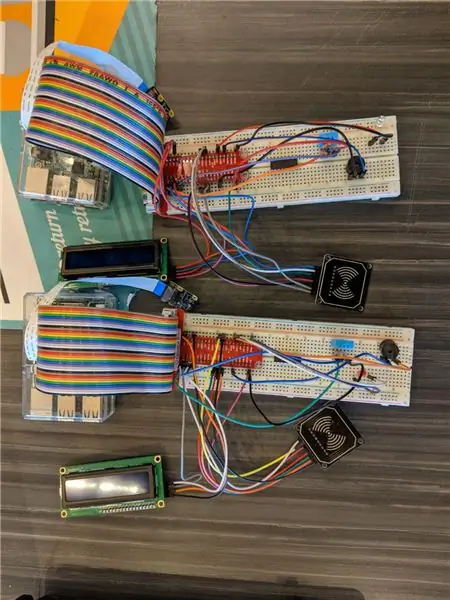

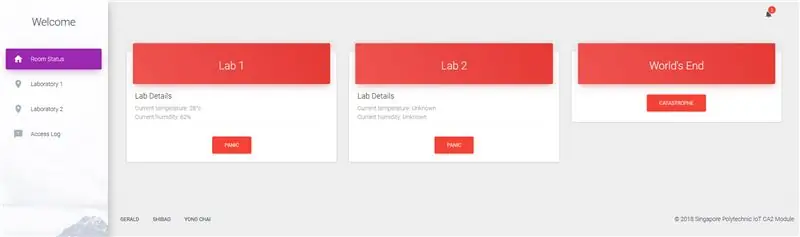
Projekt beskrivning:
En forskningsanläggning som hanterar biologiskt farligt material. Varje Pi representerar ett forsknings- och utvecklingsrum utrustat med en temperatursensor, RFID -skanner, LCD -skärm, summer och en LED.
- Temperaturgivaren används för att övervaka temperaturen och luftfuktigheten i rummen.
- RFID -skanner används för verifiering av anställda.
- LCD -skärmen ska visa den anställde om hans/hennes anställdskort har verifierats/godkänts efter avtryckning.
- Summer och LED används för att larma anställda i en nödsituation.
Amazon Web Services IoT Console används som det centrala systemet för att samla in och skicka data. Med hjälp av MQTT -protokollet är molnet ansvarigt för att hantera laboratorierna och servern.
Steg 1: Importera koderna för servern
Koderna som krävs i detta projekt är skrivna i Python. Programmet körs på kolven och alla sensorer styrs av webbgränssnittet. Det finns bara en huvudfil som krävs för att programmet ska starta. (iotProject.py)
Filträd för server
-
IOT_CA2
-
app
- databaser
- statisk
-
mallar
- accesslog.html
- bas.html
- hemsida.htlm
- lab1.html
- lab2.html
- room_status.html
-
vyer
- _init_.py
- ajax.py
- reports.py
- room_status.py
- _init_.py
- modeller. py
- iotProject.py
-
Filträd för laboratorium 1
- alarm.py
- växthus.py
- MRFC522.py
- modules.py
- Läs. Py
- Skriv. Py
Steg 2: Konfigurera din maskinvara
De saker som behövs i detta projekt är:
- En LED -lampa
- En summer
- En RFID -skanner
- Ett RFID -kort (att skanna med)
- En LCD -skärm
- En temperatursensor
Steg 3: Kör programmet

Allt du behöver göra är att öppna kommandotolken, ändra katalogen till huvudmappen som både iotProject.py och /app -mappen.
Slutligen skriver du in "python iotProject.py" och det bör starta webbgränssnittet.
För laboratorierna, ange din Pi och skriv in "python greenhouse.py" så börjar den skicka data till AWS.
Rekommenderad:
Akustisk levitation med Arduino Uno Steg-för-steg (8-steg): 8 steg

Akustisk levitation med Arduino Uno Steg-för-steg (8-steg): ultraljudsgivare L298N Dc kvinnlig adapter strömförsörjning med en manlig DC-pin Arduino UNOBreadboardHur det fungerar: Först laddar du upp kod till Arduino Uno (det är en mikrokontroller utrustad med digital och analoga portar för att konvertera kod (C ++)
Enkel IOT - Appstyrd RF -sensorhub för IOT -enheter med medellång räckvidd: 4 steg

Enkel IOT - Appstyrd RF -sensorhub för IOT -enheter med medellång räckvidd: I denna serie självstudier kommer vi att bygga ett nätverk av enheter som kan styras via en radiolänk från en central navenhet. Fördelen med att använda en 433MHz seriell radioanslutning istället för WIFI eller Bluetooth är den mycket större räckvidden (med bra
IoT APIS V2 - Autonomt IoT -aktiverat automatiserat växtbevattningssystem: 17 steg (med bilder)

IoT APIS V2 - Autonomt IoT -aktiverat automatiserat växtbevattningssystem: Detta projekt är en utveckling av mitt tidigare instruerbara: APIS - Automatiserat växtbevattningssystem Jag har använt APIS i nästan ett år nu och ville förbättra den tidigare designen: Förmåga att övervaka anläggningen på distans. Detta är hur
IOT CA2 Secure Smart Home/Room: 8 steg

IOT CA2 Secure Smart Home/Room: Innehållsförteckning 1 Översikt över Smart Secure Home 2 Hårdvarukrav + Setup3 Programvarukrav + Setup4 Registrera raspberrypi som en sak5 Skapa en S3 Bucket6 DynamoDB -installation + Regler7 Förväntat resultat8 Koder (från Pastebin) 9 ReferenserOversikt
IOT CA2 - Smart Door: 3 steg

IOT CA2 - Smart Door: Beskrivning: Det är ett dörrlåsningssystem för ett rum. Registrerade användare kommer att kunna använda ett RFID -kort för att komma in och lamporna för rummet tänds. Om du trycker på fel RFID -kort tar kameran en bild, följt av ett rött lysdiod
